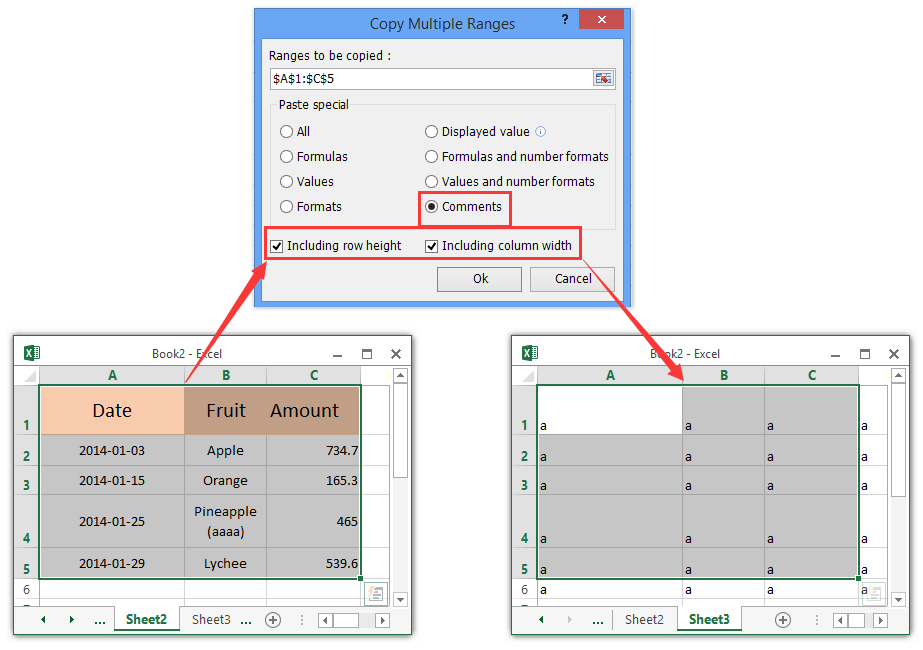Jak ustawić szerokość kolumny i wysokość wiersza dla zakresu w programie Excel?
Najprawdopodobniej musisz zmienić szerokość kolumny i wysokość wiersza dla określonego zakresu. W tym artykule przedstawiono kilka prostych sposobów szybkiego ustawiania szerokości kolumny i wysokości wiersza dla zakresu w programie Microsoft Excel.
Ustaw szerokość kolumny i wysokość wiersza dla zakresu za pomocą poleceń Format
Ustaw szerokość kolumny i wysokość wiersza dla zakresu za pomocą Kutools for Excel
Jednocześnie kopiuj i wklejaj szerokość kolumny i wysokość wiersza tylko między zakresami / arkuszami w programie Excel
Jeśli ustawiłeś niestandardową wysokość wiersza i szerokość kolumny dla zakresu, jak możesz szybko zastosować wysokość wiersza i szerokość kolumny tego zakresu do innych zakresów / arkuszy w programie Excel? Kutools dla Excela Kopiuj zakresy narzędzie może pomóc Ci to łatwo zrobić!
Ustaw szerokość kolumny i wysokość wiersza dla zakresu za pomocą poleceń Format
Excela utworzony polecenia mogą pomóc w szybkim ustawianiu szerokości kolumn i wysokości wierszy zakresów.
Krok 1: Wybierz zakres, z którym będziesz pracować.
Krok 2: Kliknij Strona główna > utworzony > Wysokość wiersza aby zmienić wysokość wiersza zakresu.
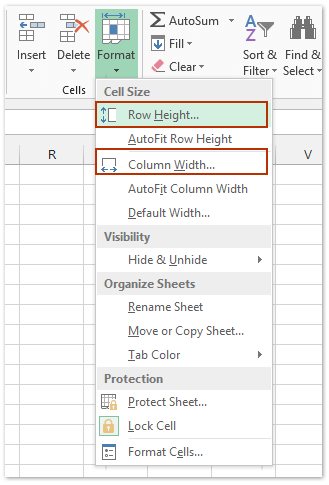
Krok 3: W Wysokość wiersza w oknie dialogowym wprowadź wartość zgodnie ze swoimi potrzebami i kliknij OK.
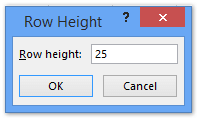
Krok 4: Powtórz, aby kliknąć Strona główna > utworzony > Szerokość kolumny aby zmienić szerokość kolumny.
Krok 5: W wyskakującym okienku Szerokość kolumny w oknie dialogowym wprowadź wartość i kliknij OK.
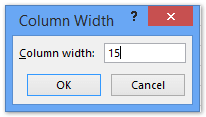
Następnie zmienia wysokość wiersza i szerokość kolumny wybranego zakresu. Ale wysokość wiersza i szerokość kolumny mają inną jednostkę.
Ustaw szerokość kolumny i wysokość wiersza dla zakresu za pomocą Kutools for Excel
Wydaje się, że zbyt wiele kroków, aby ustawić wysokość wiersza i szerokość kolumny zakresów za pomocą poleceń formatu Excela, a jeśli chcesz, aby zarówno wysokość wiersza, jak i szerokość kolumny miały tę samą jednostkę, powyższa metoda nie zadziała. Ale Kutools dla programu Excel's Dostosuj rozmiar komórki Narzędzie może pomóc Ci ustawić szerokość kolumny i wysokość wiersza razem z tą samą jednostką naraz.
Kutools dla programu Excel - Zawiera ponad 300 niezbędnych narzędzi dla programu Excel. Ciesz się w pełni funkcjonalnym 30-dniowym DARMOWYM okresem próbnym bez karty kredytowej! Pobierz teraz!
Krok 1: Wybierz zakres, z którym będziesz pracować i kliknij Kutools > utworzony > Dostosuj rozmiar komórkizobacz zrzut ekranu poniżej:

Krok 2: W Dostosuj rozmiar komórki w oknie dialogowym określ plik typ jednostki chcesz i wprowadź wartości w Wysokość wiersza i Szerokość kolumny w razie potrzeby i kliknij Ok przycisk. patrz zrzut ekranu powyżej:
Teraz wysokość wiersza wyboru i szerokość kolumny zostaną natychmiast zmienione.
Kutools dla programu Excel - Doładuj program Excel za pomocą ponad 300 niezbędnych narzędzi. Ciesz się w pełni funkcjonalnym 30-dniowym DARMOWYM okresem próbnym bez karty kredytowej! Zdobądź To Teraz
Demo
Podobne artykuły:
Jak ustawić rozmiar komórki w cm (centymetrach) w programie Excel?
Jak wyrównać wiele komórek w programie Excel?
Najlepsze narzędzia biurowe
Zwiększ swoje umiejętności Excela dzięki Kutools for Excel i doświadcz wydajności jak nigdy dotąd. Kutools dla programu Excel oferuje ponad 300 zaawansowanych funkcji zwiększających produktywność i oszczędzających czas. Kliknij tutaj, aby uzyskać funkcję, której najbardziej potrzebujesz...

Karta Office wprowadza interfejs z zakładkami do pakietu Office i znacznie ułatwia pracę
- Włącz edycję i czytanie na kartach w programach Word, Excel, PowerPoint, Publisher, Access, Visio i Project.
- Otwieraj i twórz wiele dokumentów w nowych kartach tego samego okna, a nie w nowych oknach.
- Zwiększa produktywność o 50% i redukuje setki kliknięć myszką każdego dnia!